Kom i gang med Apple Watch.
Gratulerer med din nye Apple Watch. Nå tar det bare noen få minutter å komme i gang med klokka.

Koble sammen Apple Watch med iPhonen
Fest den stramt på håndleddet, og trykk og hold på sideknappen for å slå den på. Hold iPhonen i nærheten av klokken, og følg instruksjonene på skjermen.
- Ønsker du en stegvis guide, les mer her
Hvis du vil klargjøre en Apple Watch for et familiemedlem som ikke har iPhone, trykker du på Konfigurer for et familiemedlem istedenfor og følger stegene på skjermen.
- Ønsker du en stegvis guide, les mer her

Velg en urskive
Noe av det vi elsker med Apple Watch er muligheten til å skreddersy hva som vises på skjermen - urskiven - alt etter aktivitet, tid på døgnet, hva du har på deg og mer. Og det er lett å bytte.
Sveip mot venstre eller høyre på skjermen for å bytte til en annen urskive. Hvis du vil se enda flere tilgjengelige urskiver, trykker og holder du på skjermen, sveiper mot venstre til du ser Legg til-knappen (pluss-tegn), trykker på knappen og ruller gjennom urskivene. Trykk på Legg til, tilpass eventuelt urskiven, og trykk deretter på Digital Crown (hjulet på siden) for å bruke den.

Kom i gang med apper
Apple Watch leveres med en rekke apper for å holde oversikt over helsen din, trening og å holde kontakten. Åpne en app ved å trykke på Digital Crown (hjulet på siden) og deretter trykke på appen. Gå tilbake til Hjem-skjermen ved å trykke på Digital Crown igjen. Du kan laste ned flere apper fra App Store på Apple Watch.
Tips: Du kan veksle mellom å se appene i Rutevisning (slik som vist på bidlet) eller Listevisning ved å trykke på Digital Crown. Deretter trykk og hold inne, og du får opp en meny som lar deg se appene som alfabetisk liste istedenfor. Kan være lurt når du vet navnet på appen, men ikke helt husker hvordan app-ikonet ser ut.
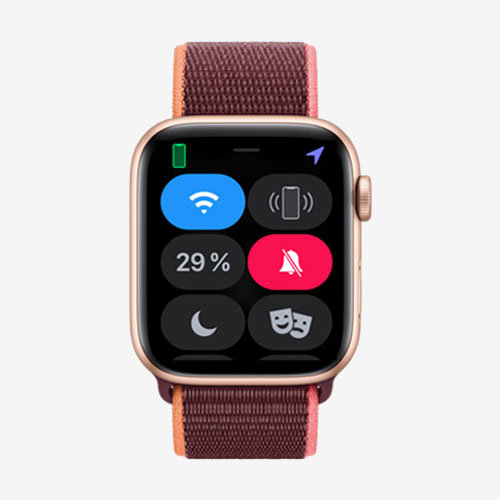
Endre innstillinger
I Kontrollsenter har du øyeblikkelig tilgang til lydløsmodus, Ikke forstyrr, Wi-Fi, lommelykt og mer – akkurat som på iPhone. Sveip opp fra bunnen på skjermen for å få opp Kontrollsenter.
Tips: Om du ikke finner din iPhone, åpne Kontrollsenter og trykk på ikonet av den vibrerende telefonen. iPhone vil begynne å plinge slik at du raskt kan finne den.

Bli kjent med watchOS
watchOS 10, en stor oppdatering som blant annet inneholder et nytt visuelt språk for apper, slik at de kan vise mer informasjon raskere, en ny smart stabel som viser relevante widgeter når du trenger dem, samt nye og flotte urskiver, og mer.
Flere gode råd om Apple Watch

Følg med på helsa
Apple Watch er den beste treningspartneren du kan få. Alltid på armen; den minner deg på når det er på tide å reise seg opp, teller skritt, følger progresjonen og hjelper deg å nå dine mål.

Koble Apple Watch til en ny iPhone
Det er enkelt å flytte over Apple Watch til en ny iPhone. Bruk iCloud-sikkerhetskopi til å ta backup av den gamle iPhonen din. Deretter sett opp den nye iPhone og velg siste backup når du blir bedt om det. Velg å bruke Apple Watch med den nye iPhone når det dukker opp.
- Ønsker du en stegvis guide, les mer her

Apple Watch + iPhone
Apple Watch lar deg få enda mer glede ut av din iPhone, og vice versa. Lær hvordan du kan dra best nytte av dem sammen til å gjøre ting det er vanskelig å tro er mulig.

Bloggen
Lyst til å lære mer?
Det er mye som gjør en Apple Watch til en Apple Watch - og vi kjenner til hver minste detalj. Vi i Eplehuset er ekspert på Apple og derfor ønsker vi å dele vår kunnskap og tips med deg, slik at du får mest mulig ut av produktene dine.
Tjenester
Supporttime
Vi er opptatt av at du skal få mest mulig ut av din Apple Watch. Derfor tilbyr vi Supporttime, 1-til-1 sammen med en av våre kunnskapsrike medarbeidere. Du stiller med spørsmålene. Vi stiller med kunnskapen.
